Làm thế nào để tính toán tổng / trung bình đang chạy trong Excel?
Ví dụ: bạn có một bảng bán hàng trong Excel và bạn muốn nhận tổng / tổng doanh số bán hàng mỗi ngày, làm thế nào bạn có thể thực hiện nó trong Excel? Và nếu tính trung bình chạy mỗi ngày thì sao? Bài viết này sẽ hướng dẫn bạn áp dụng các công thức để tính tổng số chạy và trung bình chạy trong Excel một cách dễ dàng.
- Tính toán tổng / tổng hoặc trung bình đang chạy với công thức trong Excel
- Tính tổng / tổng đang chạy với Pivot Table trong Excel
Tính toán SUM đang chạy hoặc trung bình đang chạy với công thức trong Excel
Chúng ta có thể áp dụng một công thức để tính tổng đang chạy hoặc tổng đang chạy một cách dễ dàng trong Excel như sau:
1. Bên cạnh cột Số tiền, nhập Đang chạy SUM hoặc Trung bình Đang chạy trong Ô D1.
2. Nhập công thức = SUM ($ D $ 3: D3) vào Ô E3 và nhấn đăng ký hạng mục thi Chìa khóa.

Lời khuyên: Nếu bạn cần tính toán trung bình chạy, hãy sử dụng công thức này: = AVERAGE ($ D $ 3: D3)
3. Giữ ô công thức được chọn và kéo Xử lý Tự động điền của nó để áp dụng công thức cho các ô khác.
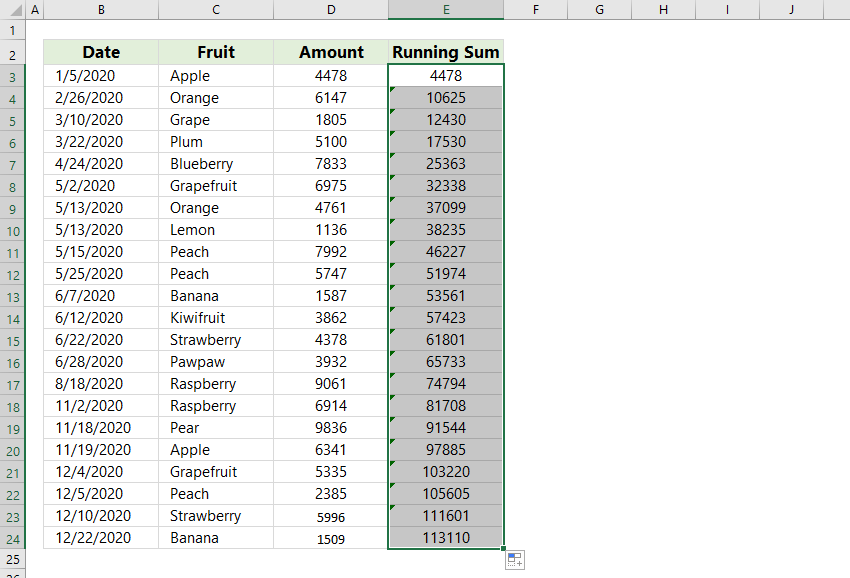
Bây giờ bạn sẽ nhận được tất cả các tổng / tổng đang chạy hoặc trung bình đang chạy trong cột cụ thể.
Một cú nhấp chuột để thêm dòng và nhãn tổng đang chạy cho biểu đồ cột cụm
Biểu đồ cột cụm khá phổ biến và hữu ích trong các công việc thống kê. Bây giờ, Kutools cho Excel phát hành một công cụ biểu đồ - Thêm Tổng tích lũy vào Biểu đồ để nhanh chóng thêm dòng tổng tích lũy và tất cả các nhãn tổng tích lũy cho biểu đồ cột cụm chỉ bằng một cú nhấp chuột!
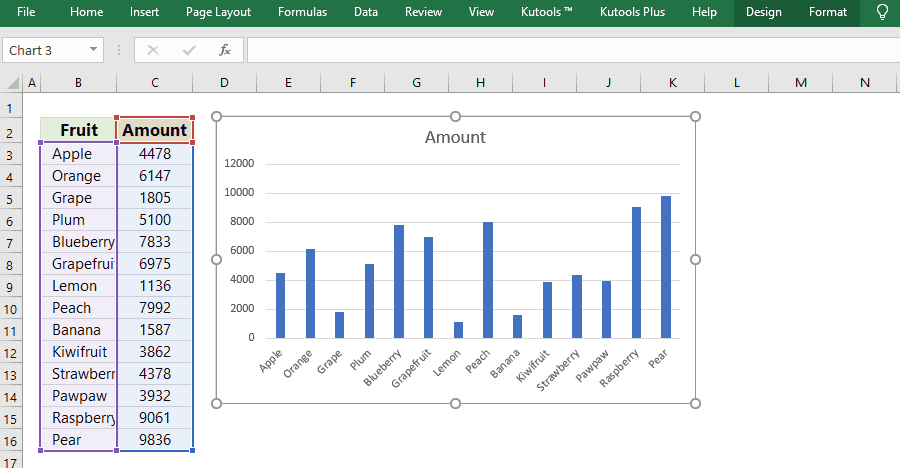
Kutools cho Excel - Supercharge Excel với hơn 300 công cụ thiết yếu. Tận hưởng bản dùng thử MIỄN PHÍ 30 ngày đầy đủ tính năng mà không cần thẻ tín dụng! Get It Now
Tính toán SUM đang chạy với Pivot Table trong Excel
Ngoài công thức trên, chúng ta cũng có thể tính toán tổng đang chạy hoặc tổng đang chạy với Pivot Table trong Excel. Và bạn có thể thực hiện nó như sau:
1.Chọn bảng gốc, sau đó bấm vào Chèn > bảng tổng hợp.

2. Trong hộp thoại Tạo PivotTable đang mở, hãy chọn Bảng tính hiện có , sau đó chọn một ô trong trang tính hiện tại để định vị bảng Tổng hợp trong Địa Chỉ và nhấp vào OK .
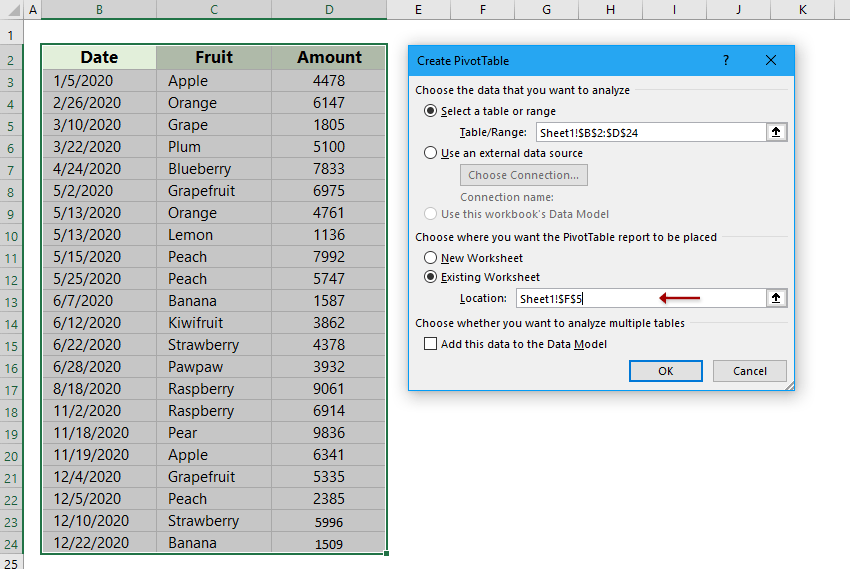
Chú thích: Nếu bạn muốn đặt bảng tổng hợp vào một trang tính mới, vui lòng kiểm tra Bảng tính mới tùy chọn.
3. Trong ngăn Trường PivotTable sắp tới, hãy kéo Ngày trường từ Chọn các trường để thêm vào báo cáo hộp vào Hàng hộp và kéo Số tiền lĩnh vực này Các giá trị (hoặc bạn có thể chỉ cần chọn hai hộp này để hiển thị chúng trong ROWS và GIÁ TRỊ hộp). Xem ảnh chụp màn hình dưới đây:

4. Nhấp chuột phải vào Tổng số tiền trong Bảng tổng hợp, rồi chọn Hiển thị giá trị dưới dạng > Đang chạy Tổng số IN trong menu chuột phải. Xem ảnh chụp màn hình ở trên:
5. Trong hộp thoại Hiển thị Giá trị Dưới dạng hiện ra, hãy bấm vào Cơ sở đã nộp và chỉ định một hồ sơ từ danh sách thả xuống, sau đó bấm vào OK .
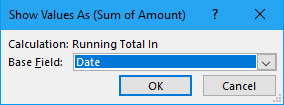
Chú thích: Trong Excel 2007, bấm chuột phải vào Tổng số tiền trong Bảng tổng hợp và sau đó chọn Cài đặt trường giá trị từ menu chuột phải; tiếp theo trong hộp thoại Cài đặt Trường Giá trị, hãy nhấp vào Hiển thị giá trị dưới dạng tab, sau đó nhấp Hiển thị giá trị dưới dạng hộp và chọn Tổng số đang chạy trong từ danh sách thả xuống và cuối cùng nhấp vào OK cái nút. Xem ảnh chụp màn hình dưới đây:
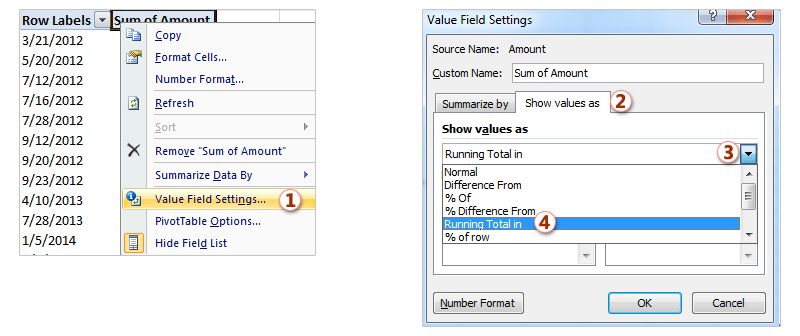
Sau đó, bạn sẽ nhận được tất cả các tổng đang chạy hoặc tổng đang chạy trong bảng tổng hợp cùng một lúc.
Các bài liên quan:
Công cụ năng suất văn phòng tốt nhất
Nâng cao kỹ năng Excel của bạn với Kutools for Excel và trải nghiệm hiệu quả hơn bao giờ hết. Kutools for Excel cung cấp hơn 300 tính năng nâng cao để tăng năng suất và tiết kiệm thời gian. Bấm vào đây để có được tính năng bạn cần nhất...

Tab Office mang lại giao diện Tab cho Office và giúp công việc của bạn trở nên dễ dàng hơn nhiều
- Cho phép chỉnh sửa và đọc theo thẻ trong Word, Excel, PowerPoint, Publisher, Access, Visio và Project.
- Mở và tạo nhiều tài liệu trong các tab mới của cùng một cửa sổ, thay vì trong các cửa sổ mới.
- Tăng 50% năng suất của bạn và giảm hàng trăm cú nhấp chuột cho bạn mỗi ngày!
